Nous E6 Smart ZigBee LCD Temperatur- und Feuchtigkeitssensor

Einführung
Sie benötigen die Nous Smart Home App. Scannen Sie den QR-Code oder laden Sie ihn herunter unter direkter Link

Registrieren Sie sich mit Ihrer Handynummer/E-Mail und melden Sie sich dann an
ZigBee Hub/Gateway E1 ist erforderlich
Informieren Sie sich über den Sensor


- Konfigurationsmodus aufrufen: Halten Sie die Taste 5 Sekunden lang gedrückt, bis der Bildschirm blinkt. Das Gerät wechselt in den Konfigurationsmodus.
- Umschaltung C/F: Doppelklicken Sie, um zwischen den Temperatureinheiten °С und °F umzuschalten.
- Auslöser zum Melden: Mit einem Klick wird der aktuelle Status an den Cloud-Server gemeldet.
Bildschirm
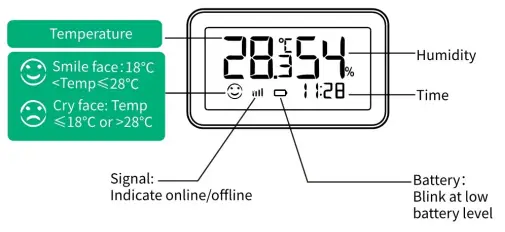
Auf der Rückseite
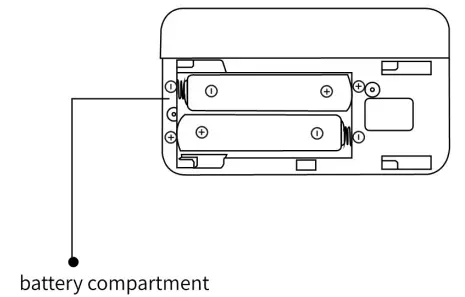
Kurzanleitung zur Installation
Hinweis: Vor dem Hinzufügen des Untergeräts muss zuerst das Smart Gateway hinzugefügt werden.
- Schalten Sie den Sensor ein.
- Öffnen Sie die Batterieabdeckung.
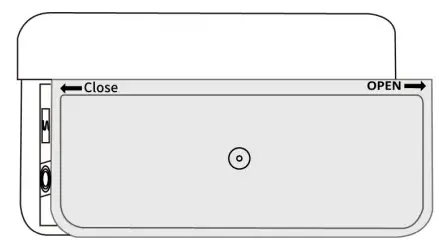
- Legen Sie die Batterie in das Batteriefach ein (bitte Batterieplus und -minus beachten).

- Schließen Sie die Batterieabdeckung.
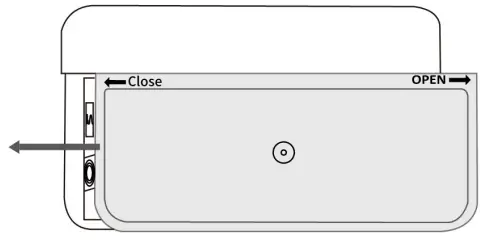
- Öffnen Sie die Batterieabdeckung.
- Sie benötigen Nous ZigBee GateWay/Hub. Öffnen Sie die App „Nous Smart Home“, rufen Sie die Gateway-Homepage auf und klicken Sie auf „Untergerät hinzufügen“.
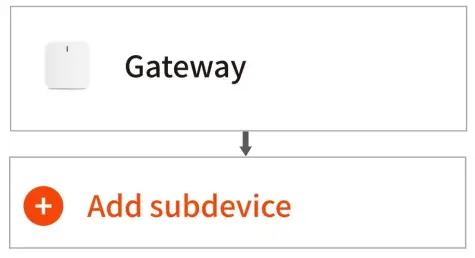
- Drücken Sie die Reset-Taste 5 Sekunden lang, bis der Bildschirm blinkt, und klicken Sie dann auf die Bestätigungsschaltfläche, die „LED blinkt bereits“ anzeigt. Folgen Sie den Anweisungen in der App, um den Sensor mit Ihrem Gateway zu verbinden.

- Warten Sie einige Sekunden. Dieses Gerät wurde erfolgreich hinzugefügt und Sie können es umbenennen. Klicken Sie auf „Fertig“, um die Einstellung abzuschließen.
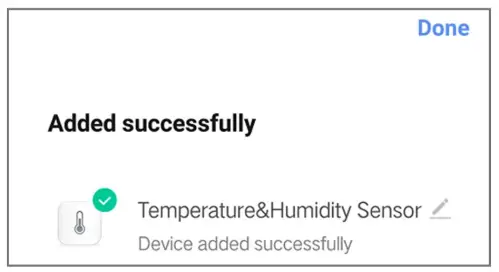
- Platzieren Sie es dort, wo Sie es brauchen.
- Einstellungen der Nous Smart Home App:
- Die Einstellung der Temperatureinheit.
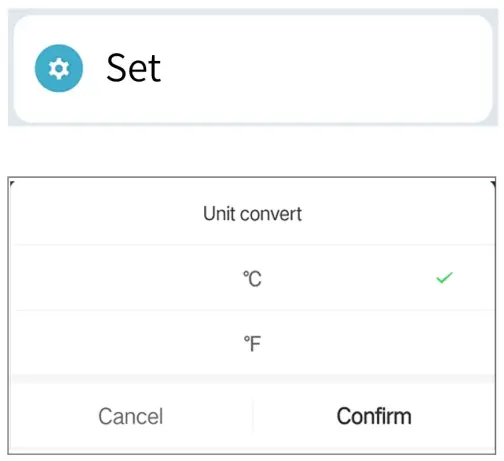
Hinweis: Die Einheitenumrechnung kann auch durch Doppelklicken auf die Schaltfläche erfolgen.
- Die Einstellung der Empfindlichkeit der Temperaturaktualisierung.

- Begrenzt die Einstellung des Niedrigtemperaturalarms und des Hochtemperaturalarms.
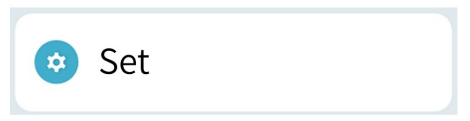
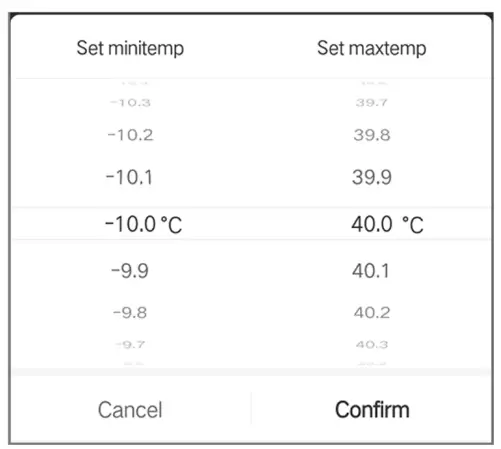
- Alarmeinstellung aktivieren/deaktivieren.
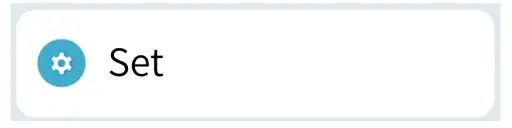
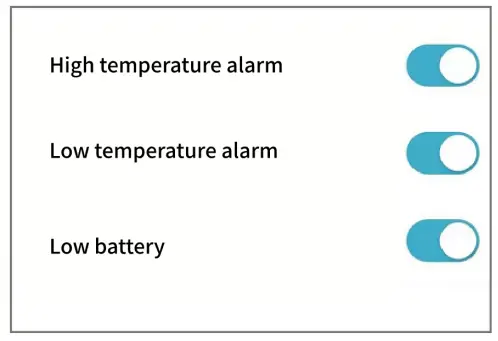
- Die Einstellung der Temperatureinheit.
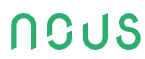
Dokumente / Ressourcen
 |
Nous E6 Smart ZigBee LCD Temperatur- und Feuchtigkeitssensor [pdf] Bedienungsanleitung E6 Smart ZigBee LCD Temperatur- und Feuchtigkeitssensor, E6, Smart ZigBee LCD Temperatur- und Feuchtigkeitssensor, Temperatur- und Feuchtigkeitssensor, Feuchtigkeitssensor |
 |
nous E6 Smart ZigBee LCD Temperatur- und Feuchtigkeitssensor [pdf] Bedienungsanleitung E6 Smart ZigBee LCD Temperatur- und Feuchtigkeitssensor, E6, Smart ZigBee LCD Temperatur- und Feuchtigkeitssensor, ZigBee LCD Temperatur- und Feuchtigkeitssensor, LCD Temperatur- und Feuchtigkeitssensor, Feuchtigkeitssensor, Sensor |



